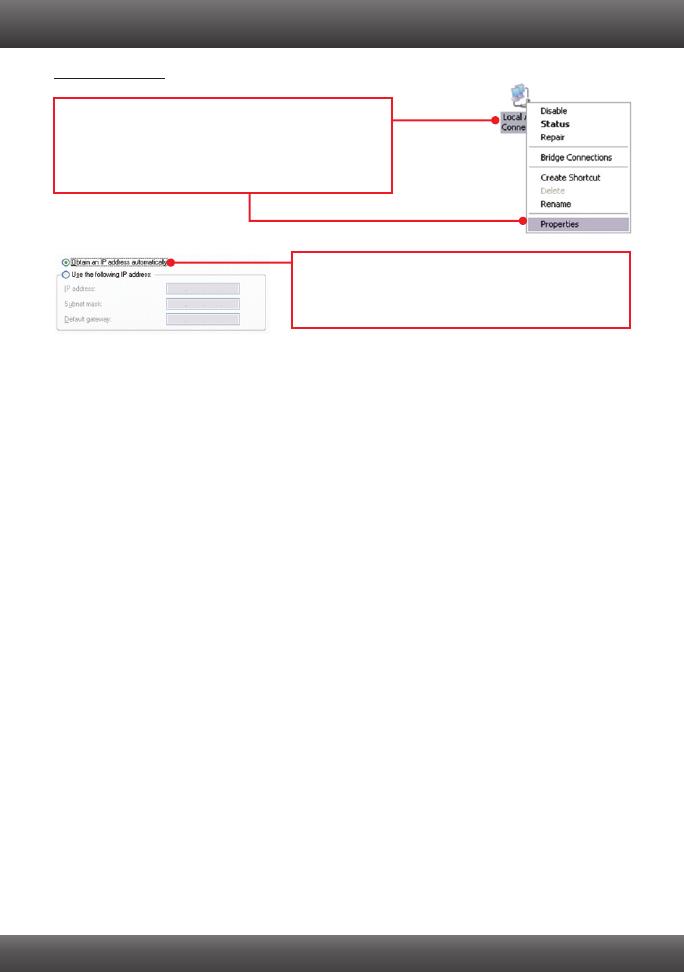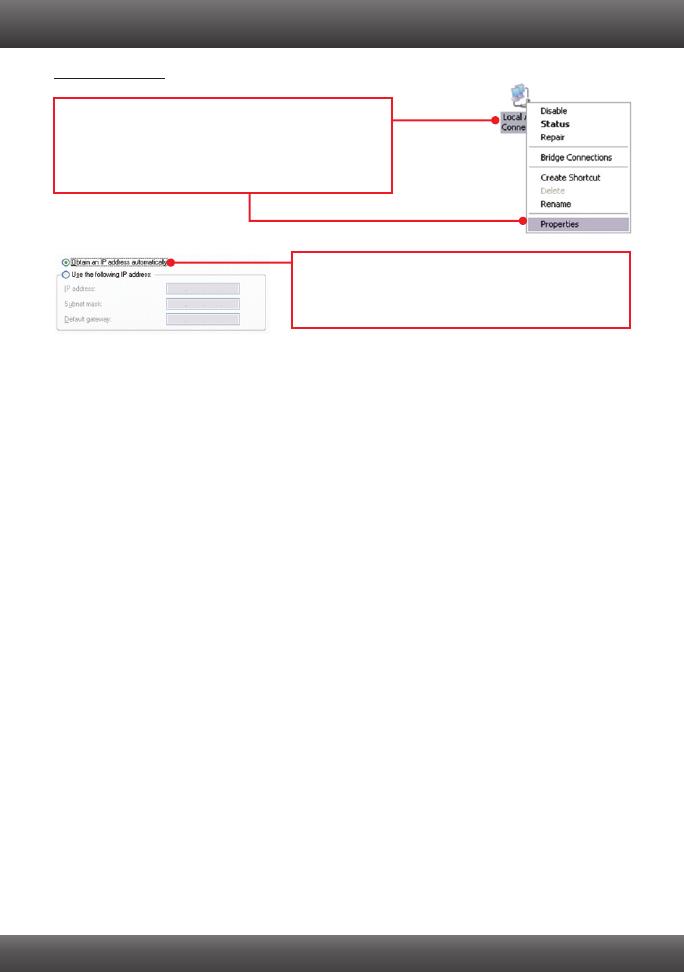
10
2. Minu Nintendo WII-l ei ole Ethernet porti. Kas ma saan seda kasutada seda minu Wii-ga?
Sa pead installima USB Ethernet adapteri oma Wii taha. TRENDnet TU2-ET100 versioon
3.0R sobib Wii-le. Lisateabe saamiseks TU2-ET100 kohta vaadake palun www.trendnet.com.
3. Ma täitsin kõik lühikese paigaldusjuhendi sammud, aga TEW-640MB ei ühildu minu
traadita võrguga (nt, traadita ruuter või access point). Mida ma peaksin tegema?
1. Veenduge, et SSID (traadita võrgu nimi) sobib Teie traadita ruuteri või access point
SSID'iga (traadita võrgu nimi).
2. Pöörduge oma võrguadministraatori poole turvalisuse võtme saamiseks, et saada ligipääs
turvatud access pointile või ruuterile. Traadita võrgu turvalisuse kohta vaadake palun
kasutusjuhendist.
3. Kui Teil on jätkuvalt probleeme traadivaba ühilduvusega, vaadake palun Traadivaba
soovituste osa.
4. 1. Ma ühendan TEW-640MB oma mängukonsooliga, kuid ma ei saa mängida online
mänge. Mida ma peaksin tegema?
1. Veenduge, et arvuti saab traadivaba ruuteri kaudu Internetti.
2. Veenduge, et teie mängukonsooli arvutivõrgu seadistuses seatud "obtain an IP address
automatically (dynamic IP)" saa IP-aadress automaatselt (dünaamiline IP). Palun vaadake
kasutusjuhendit või võtke ühendust oma mängukonsooli tehnilise toega.
3. Tehke alglaadimine oma TEW-640MB ja traadivabale ruuterile või access point'ile. Selleks
eemaldage toide TEW-640MB ja traadivabast ruuterist või access point'ist. Oodake 15
sekundit, seejärel ühendage toide traadivaba ruuteri või access point'iga. Oodake veel 15
sekundit ja seejärel ühendage toitejuhe oma TEW-640MB'ga.
4. Tehke TEW-640MB'le tehase alglaadimine ja seadistage uuesti seaded. Et nullida
TEW-640MB seaded, võke ork või kirjaklamber ja vajutage reset nuppu 15 sekundit, ja
laske lahti. Reset nupp asub TEW-640MB põhjas. Siis sisestage oma brauserisse
http://tew-640mb.trendnet või http://192.168.10.110 ja taasühendage oma traadivaba
võrguga, järgides sektsiooni 3 või kasutage ühendamiseks WPS, järgides sektsiooni 4.
Windows XP/2000
1. Minge Control Panel, topel-klikkige Network
Connections ikooni, ja peale seda tehke
parem-hiireklik Local Area Connection ikoonil ja
siis klikkige Properties.
2. Klikkige Internet Protocol (TCP/IP), siis klikkige
Properties. Peale seda klikkige Obtain an IP
address automatically.